爱奇艺手机怎么设置电视台,在现代社会中手机已经成为人们生活中不可或缺的一部分,随着科技的不断进步,手机不仅仅是用来打电话和发送短信的工具,更成为了一个多功能的娱乐平台。爱奇艺手机作为一款知名的视频平台,为了给用户提供更好的观看体验,不仅推出了手机客户端,还与智能电视进行了深度融合。通过简单的设置和投屏操作,用户可以将爱奇艺手机的内容投射到智能电视上进行观看,让观影体验更加震撼和舒适。接下来我们将为大家介绍爱奇艺手机如何设置电视台,以及如何将手机投屏到智能电视的详细教程。
爱奇艺手机投屏到智能电视教程
步骤如下:
1首先,对电视进行设置,让电视具有投屏的功能。一般智能电视配有相应的软件
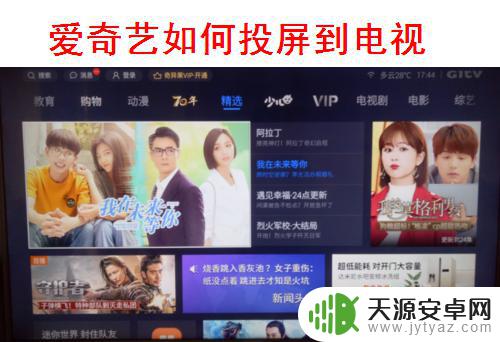
2进入电脑页面,找到 我的应用 ,每款电视系统有差异,根据电视情况找到我的应用
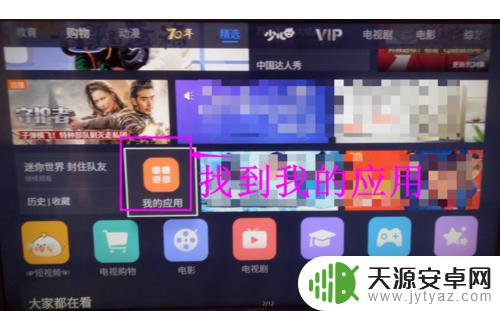
3进入我的应用页面,选择 爱投屏 应用
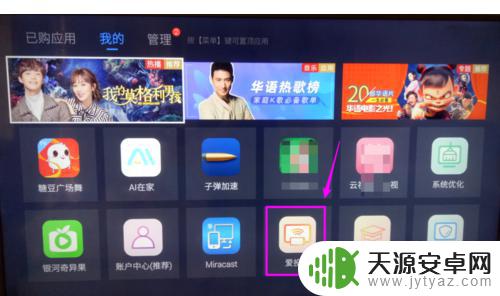
4进入应用界面,打开如图所示 开机自启动 项,目的是我们以后不用每次投屏都要设置一遍,然后返回就可以了
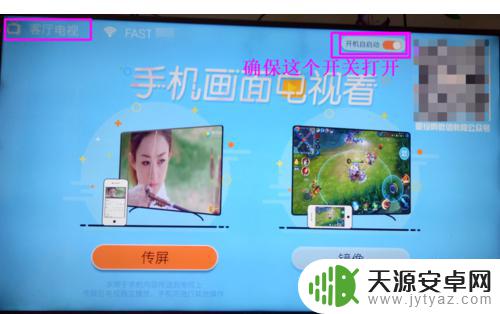
5完成电视设置之后,打开手机上的爱奇艺app,或者其他设备的爱奇艺软件
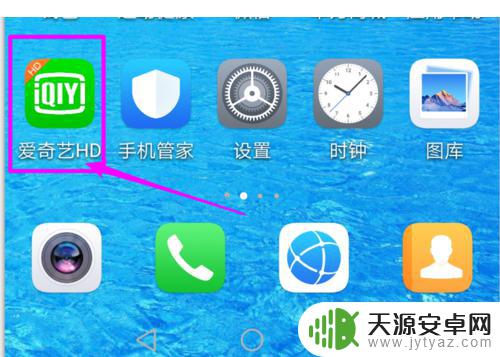
6进入页面,找到需要投屏播放的电视节目
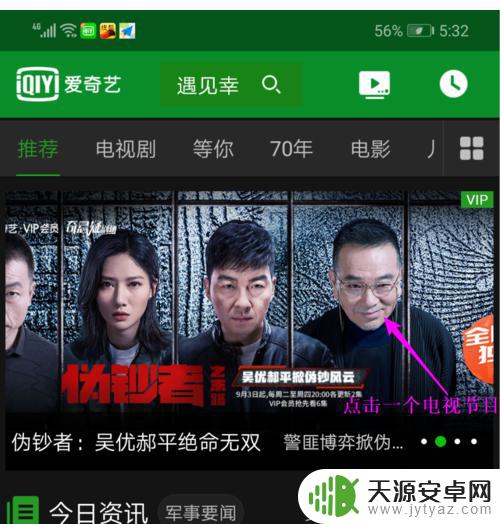
7进入播放画面,在屏幕中点一下,
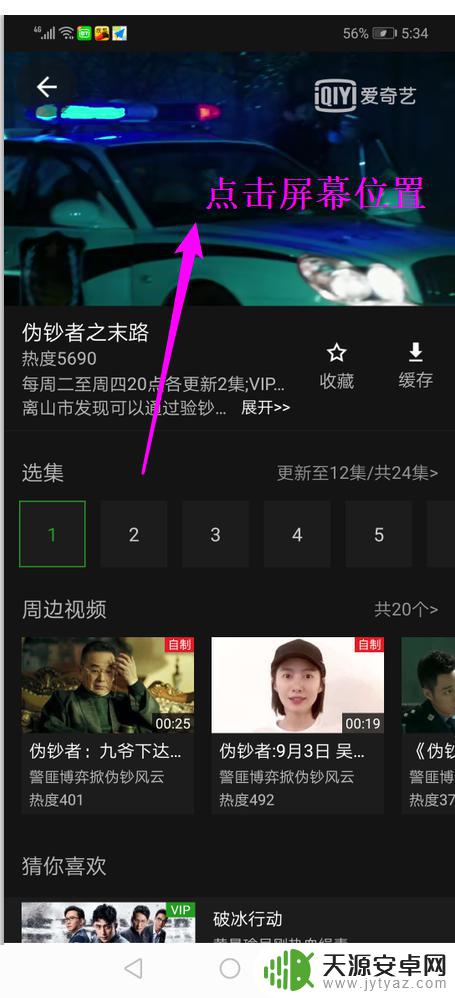
8出现如图所示有 TV标识的图标,点击此图标
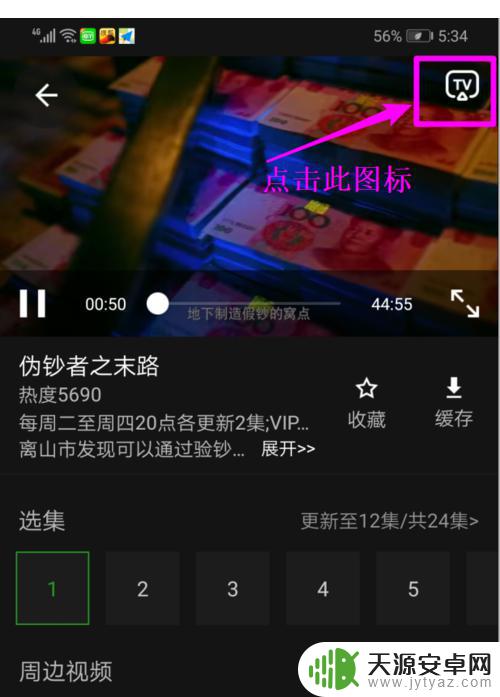
9切换到横屏模式可以看到提示,正在播放中,同时可以看到电视上的画面就在播放了,投屏基本完成。还可以对投屏设备进行选择,点击 换设备 按钮
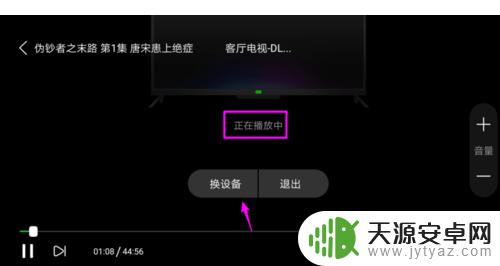
10进入之后就看到目前播放的设备,也就是客厅电视,如果有多个设备,就可以选择了。
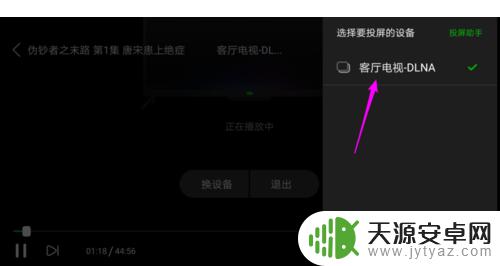
以上是关于如何在爱奇艺手机上设置电视台的全部内容,如果您遇到这种情况,可以按照以上方法解决,希望这些方法能对大家有所帮助。









